【Katalon學習三十三】管理檢查點
什麼是檢查點
檢查點是在特定時間獲取的測試資料的快照。檢查點用於驗證資料來源的當前狀態是否不同於其先前獲取的狀態。檢查點被證明是有用的一個例子是資料庫驗證案例,其中的值通常是不斷變化的。
根據測試資料建立檢查點
1. 從主選單中選擇 File > New > Checkpoint。將顯示新的檢查點對話方塊。輸入檢查點的名稱並選擇Test Data作為資料型別。單擊Next。

2. 在下一個對話方塊中,單擊Browse從Katalon Studio中定義的現有資料檔案列表中進行選擇。單擊Finish。

3. 所選資料來源的狀態將被捕獲並顯示在下面的preview部分中。資料單元格的複選框指示稍後針對該資料來源的其他狀態進行驗證時是否使用它們。
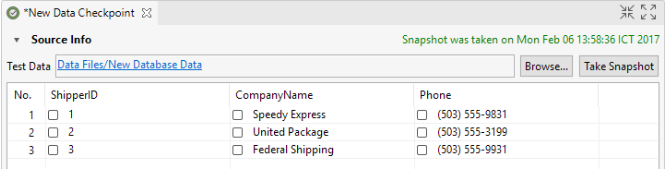
4. 完成後儲存檢查點。這裡的資料快照可用於稍後與資料來源的狀態進行比較。有關詳細資訊,請參考[Common] Verify Checkpoint關鍵字。
建立Excel檢查點
1. 從主選單中選擇File > New > Checkpoint。將顯示新的檢查點對話方塊。輸入檢查點的名稱並選擇Excel檔案作為資料型別。單擊Next。

2. 在下一個對話方塊中,單擊Browse以選擇excel檔案。根據需要指定要載入的excel表,然後單擊Finish。

3. 所選資料來源的狀態將被捕獲並顯示在下面的preview部分中。資料單元格的複選框指示稍後針對該資料來源的其他狀態進行驗證時是否使用它們。
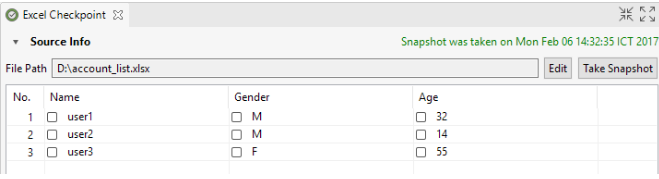
4. 完成後儲存檢查點。這裡的資料快照可用於稍後與資料來源的狀態進行比較。有關詳細資訊,請參考[Common] Verify Checkpoint關鍵字。
建立CSV檢查點
1. 從主選單中選擇File > New > Checkpoint 。將顯示新的檢查點對話方塊。輸入檢查點的名稱並選擇CSV檔案作為資料型別。單擊Next。

2. 在下一個對話方塊中,單擊Browse以選擇CSV檔案。指定要用作CSV檔案分隔符的字元,然後單擊Finish。

3. 所選資料來源的狀態將被捕獲並顯示在下面的preview部分中。資料單元格的複選框指示稍後針對該資料來源的其他狀態進行驗證時是否使用它們。
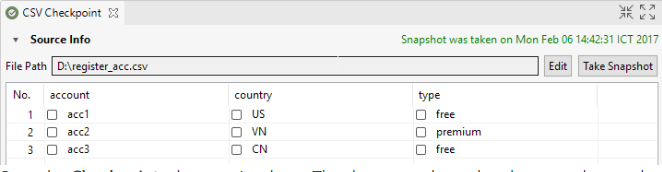
4. 完成後儲存檢查點。這裡的資料快照可用於稍後與資料來源的狀態進行比較。有關詳細資訊,請參考[Common] Verify Checkpoint關鍵字
建立一個數據庫檢查點
1. 從主選單中選擇File > New > Checkpoint。將顯示新的檢查點對話方塊。輸入檢查點的名稱並選擇Database Data作為資料型別。單擊Next

2. 在下一個對話方塊中,輸入資料庫連線細節和資料查詢,然後單擊Finish。

3.所選資料來源的狀態將被捕獲並顯示在下面的preview部分中。資料單元格的複選框指示稍後針對該資料來源的其他狀態進行驗證時是否使用它們。
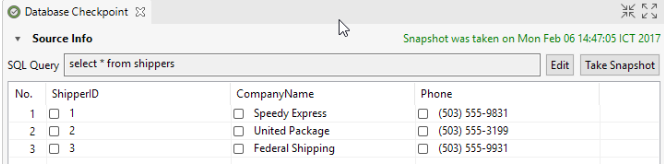
4. 完成後儲存檢查點。這裡的資料快照可用於稍後與資料來源的狀態進行比較。有關詳細資訊,請參考[Common] Verify Checkpoint關鍵字。
